Como usar o Apple Music no Camtasia?
Eu uso o Camtasia para criar e editar vídeos, mas quando tentei importar músicas do Apple Music como música de fundo, fiquei abaixo do erro. Baixei as músicas do Apple Music para o meu computador, então qual é o problema?
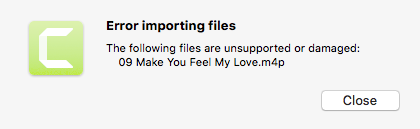
Como você pode ver na captura de tela acima, as músicas do Apple Music não são suportadas devido ao formato M4P protegido por DRM. Para adicionar músicas do Apple Music ao vídeo do Camtasia, você precisa baixar as músicas do Apple Music para o formato MP3 sem DRM. Ondesoft Apple Music Converter, disponível no Windows e Mac, é a ferramenta certa para baixar músicas mp3 da Apple Music. Com uma interface semelhante, o Ondesoft Apple Music Converter carrega toda a sua biblioteca da Apple Music automaticamente após o lançamento, tudo o que você precisa fazer é verificar as músicas ou listas de reprodução que deseja baixar para mp3 e clicar em Converter.
Relacionado: Como adicionar Spotify ao VirtualDJ ?
Parte 1 Baixe músicas M4P do Apple Music para MP3
Siga as etapas abaixo para baixar músicas/álbuns/listas de reprodução do Apple Music para o formato mp3 primeiro.
1. Descarregar e iniciar o Apple Music Converter
Baixe, instale e inicie o Ondesoft Apple Music Converter no seu Mac ou Windows.

2. Inicie sessão na sua conta Apple Music
Clique no botão Iniciar sessão e introduza o seu ID Apple.

3. Alterar o formato de saída (opcional)
O formato de saída padrão é M4A sem perdas. O Ondesoft Apple Music Converter também suporta a conversão do Apple Music para MP3, AAC, FLAC, WAV e AIFF. Também é possível personalizar o nome do ficheiro de saída com qualquer combinação de título, artista, álbum, índice da lista de reprodução e ID da faixa.

4. Selecionar música
Siga as instruções no ecrã para escolher a lista de reprodução ou o álbum que pretende converter.

Clique em Adicionar músicas.

5. Iniciar a conversão
Por defeito, todas as músicas da lista de reprodução/álbum serão selecionadas. Se houver músicas que não deseja converter, desmarque a caixa. Em seguida, clique no botão Converter para iniciar a transferência das músicas para o formato que escolher.

Após a conversão, clique no ícone da pasta abaixo para localizar rapidamente as músicas transferidas.

Parte 2 Adicione o Apple Music sem DRM ao vídeo Camtasia
Passo 1: Abra seu vídeo
Passo 2: Importar músicas do Apple Music sem DRM
No Camtasia, existem várias maneiras de importar arquivos de vídeo e áudio para o seu Media Bin. Você pode selecionar Mídia no menu, clicar com o botão direito do mouse no compartimento e selecionar Importar Mídia no menu.
Ou você pode escolher Arquivo > Importar > Mídia no menu.
Se você gosta de atalhos e teclas de atalho, pode escolher CMD+I .
Não importa qual método você escolha, navegue até o arquivo que deseja importar, selecione-o e escolha Importar .
Passo 3: Adicione músicas do Apple Music sem DRM à linha do tempo
Depois de importar as músicas do Apple Music sem DRM, encontre-as no compartimento de mídia, clique nelas e arraste e solte-as na linha do tempo. Você pode adicioná-lo a uma nova faixa ou adicioná-lo a uma faixa existente, dependendo das suas necessidades.
Se nenhuma faixa vazia estiver disponível, o Camtasia criará automaticamente uma nova faixa se você arrastar seu arquivo para a área aberta acima da linha do tempo.
Recursos do Ondesoft Apple Music Converter:
Leitor Web de música da Apple integrado
O Ondesoft Apple Music Converter inclui um leitor web da Apple Music. Depois de iniciar sessão na sua conta Apple Music, pode facilmente navegar e selecionar quaisquer músicas, álbuns e listas de reprodução que pretenda transferir.
Personalize as configurações do perfil
O conversor Apple Music para MP3 permite que você personalize Codec, Bitrate, Sample rate e Canais do arquivo de saída. Além disso, você pode salvá-los como perfil personalizado para uso futuro.
Velocidade de conversão rápida
A velocidade de conversão pode ser tão rápida quanto 16X e você é livre para configurá-la como desejar.
Função de Pesquisa
A poderosa função de pesquisa permite que você encontre rapidamente as faixas do Apple Music de que precisa de acordo com o nome, artista e álbum.
Personalize o formato do nome do arquivo
O nome do arquivo de saída pode conter Título, Artista, Álbum, TrackID e DiskID e você é livre para personalizá-lo como quiser.
Salvar etiquetas de identificação
Tags de identificação, como nome da música, nome do artista, álbum, artista do álbum, gênero e obra de arte, serão salvas nos arquivos MP3 e M4A de saída.
Conversão em lote
A conversão em lote permite que você converta quantas faixas do Apple Music quiser de cada vez.
Sidebar
Conversor do Apple Music
Dicas Quentes
Dicas do Apple Music
Mais >>- Top 4 Conversores do Apple Music
- Download Gratuito de Música de Motivação para Treino MP3
- Defina o Apple Music como toque no Android
- Defina o Apple Music como toque no iPhone
- Dispositivos suportados pelo Apple Music
- Reproduza o Apple Music no Google Pixel
- Jogue Apple Music no Moto G7
- Reproduza o Apple Music no Samsung Galaxy
- Reproduza o Apple Music no Fitbit Ionic
- Use o Apple Music no Serato DJ
- Reproduza o Apple Music sem o iTunes
- Alterar o plano do Apple Music
- Baixe a lista de reprodução do Apple Music Antidote para mp3
- Fix O Apple Music não baixa no iPhone
- O que é DRM do Apple Music e como remover DRM
- Apple Music na Android TV
- Reproduza músicas do Apple Music no iPhone 4
- Apple Lança Versão Web para seu Serviço Apple Music
- Converter Apple Music M4P para MP3
- Converta Apple Music para MP3
- Baixe o Apple Music no cartão SD
- Baixe Drake More Life para MP3 do Apple Music
- Resolvido: 3 Maneiras de Obter Apple Music Grátis
- Cancelar assinatura do Apple Music
- Ouça o Apple Music sem o iTunes
- Ouça o Apple Music sem pagar
- Reproduza o Apple Music no Amazon Echo sem assinatura
- Reproduza o Apple Music no Amazon Echo
- Transmita o Apple Music no Amazon Fire 7 Tablet
- Reproduza o Apple Music no Fire TV sem assinatura
- Reproduza o Apple Music na Android TV
- Reproduza o Apple Music na Fire TV
- Reproduza o Apple Music em MP3 Players
- Resolvido: Reproduza o Apple Music no Sonos sem assinatura
- Reproduza o Apple Music no SoundTouch
- Reproduza músicas do Apple Music no Android sem o aplicativo Apple Music
- Remova o DRM do Apple Music no Mac
- Transmita o Apple Music no Amazon Fire TV Stick 4K
- Reproduza o Apple Music no Google Home
- Transfira playlists do Apple Music para o Spotify
- Carregue e transmita músicas do Apple Music no Google Play Music
- Reproduza o Apple Music no Android
- Apple Music em dispositivos Amazon
- Transmita o Apple Music para Roku gratuitamente
- Apple Music na Smart TV Samsung
- Reproduza o Apple Music na TV
- Jogue Apple Music no Xbox One
- Defina músicas do Apple Music como toque
- Aproveite o Apple Music no carro
- Reproduza músicas do Apple Music no Tablet Android
- Reproduza músicas do Apple Music no iPod nano
- Reproduza músicas do Apple Music no iPod shuffle
- Reproduza músicas do Apple Music no iPod classic
- Reproduza músicas do Apple Music no SAMSUNG Galaxy Tab
- Transmita o Apple Music no PS4 sem baixá-los
- Transfira músicas do Apple Music para a unidade flash USB
- Apple Music no PlayStation®
- Reproduza Apple Music no Chromebook
- 3 maneiras de ouvir o Apple Music no PC
- Converta o Apple Music para MP3 no Windows
- Reproduza Apple Music no Microsoft Lumia
- Reproduza o Apple Music no SanDisk Clip Jam
- Reproduza o Apple Music no Windows phone
- Conversor do Apple Music para Windows
- O Apple Music agora agrupa versões diferentes dos mesmos álbuns
- Baixe o álbum Black Habits para mp3 do Apple Music
- Baixe a playlist do Apple Music Replay 2020 para mp3
- Baixe a Agenda da Lista de Reprodução do Apple Music para mp3
- Baixe a Apple Music Playlist de Naomi Campbell para mp3
- Reproduza o Apple Music no Garmin Smartwatch
- Baixe o Álbum YHLQMDLG para mp3 do Apple Music
- Converta a série de vídeos do Genius verificada para MP4 do Apple Music
- Converta o videoclipe de Lady Gaga Stupid Love em mp4
- Extraia áudio de filmes, programas de TV ou videoclipes do iTunes
- Converta Justin Bieber Music Video Habitual para MP4 do Apple Music
- Peça à Alexa para reproduzir o Apple Music no Amazon Echo
- Baixe a Playlist Halle Berry Apple Music para mp3
- Baixe Lady Gaga Apple Music Playlist para mp3
- Converta o videoclipe de Justin Bieber para a música 'Disponível' para MP4 do Apple Music
- Mantenha as músicas do Apple Music depois de cancelar a assinatura
- Use o Apple Music no djay
- Adicione o Apple Music ao VirtualDJ
- Use o Apple Music no Camtasia
- Reproduza Apple Music no TomTom Spark 3
- Converta o Apple Music para FLAC
- Converter M4P para M4A
- Como gravar músicas do Apple Music em CD
- Reproduza o Apple Music no Kodi
- Defina músicas do Apple Music como Alarme
- Conversor do Apple Music para Amantes de Música Difícil




